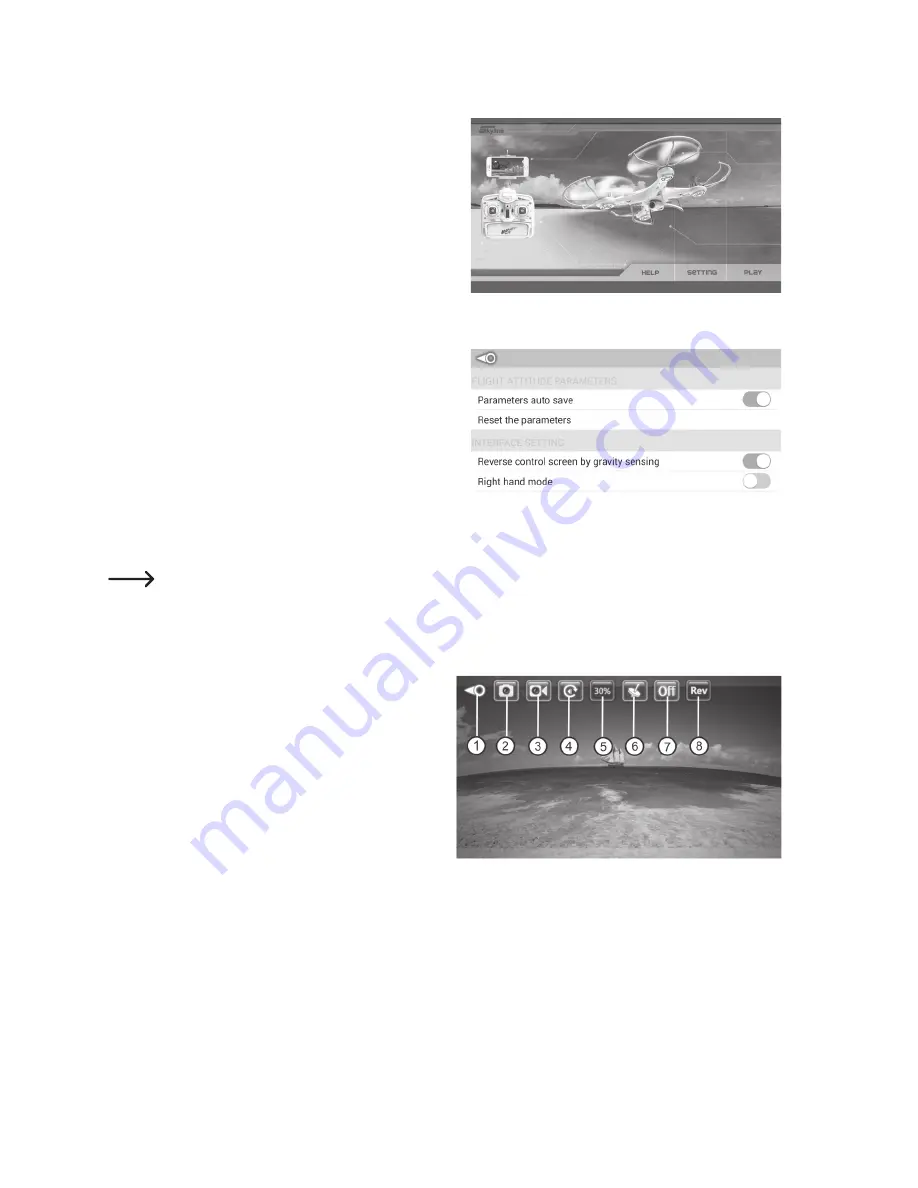
91
f) Fonctionnement de l’appli
Sur la figure 19 vous voyez la page de démarrage de l’appli.
Il y a trois sélections possibles : Help / Setting / Play
Sous « Help » se trouvent les instructions correspondant au
fonctionnement en anglais qui peuvent vous aider si le mode
d’emploi n’est pas à portée. Vous pouvez quitter le contenu
de cet écran en sélectionnant le symbole en haut à gauche.
Sous « Setting » vous pouvez paramétrer les fonctions suivantes (Figure 20) :
« Parameters auto save » :
Enregistrement automatique des photos et vidéos (recom-
mandé)
« Reverse control screen by gravity sensing » (écran de
contrôle arrière par détection de gravité) :
Faire pivoter l’affichage sur le smartphone selon la situation
de l’écran (recommandé).
« Right hand Mode » (mode droitier) :
Cette fonction n’est pas pertinente sur ce modèle
Vous pouvez quitter le contenu de cet écran en sélectionnant le symbole en haut à gauche.
Si vous sélectionnez « Play » (voir Figure 19), l’interface utilisateur suivante s’ouvre. Les symboles indiqués ont les
fonctions suivantes :
1 Quitter le contenu de l’écran
2 Créer une photo avec la caméra du quadricoptère
3 Créer une vidéo avec la caméra du quadricoptère
4 Voir les photos ou vidéos enregistrées
5 Vitesse (sur le modèle présenté sans fonction)
6 « Gravity sensor mode » (sur le modèle présenté sans
fonction)
7 Faire apparaître ou masquer des éléments de
commande (sur le modèle présenté sans fonction)
8 Faire pivoter les contenus de l’écran ( le symbole n’est pas apparent et disponible si la rotation automatique du
contenu de l’écran est activée sous « setting »)
Figure 19
Figure 20
Figure 21
Содержание Blackster R7 CAM HD
Страница 130: ...130 ...
Страница 131: ...131 ...













































